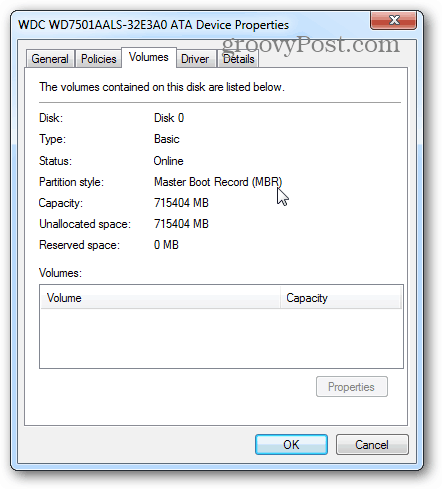Ako zmeniť štýl oddielu disku z MBR na GPT
Microsoft Technické Vybavenie Windows Predstavoval Skladovanie / / March 17, 2020
Ak do počítača so systémom Windows pridávate viac pevných diskov alebo nastavujete server, použite štýl správneho oddielu. Tu je vysvetlenie toho, čo je každý typ typu a ako ho zmeniť.
Hľadáš? Vymeňte disk do inej oblasti štýlu? Vstavaný systém správy diskov Windows to môže ľahko urobiť za vás, má však výhradu. Predtým, ako zmeníte štýl oddielu, musíte najskôr odstrániť všetky existujúce zväzky na jednotke. To znamená, že všetky údaje na disku budú vymazané, takže pred spustením zálohujte všetko, čo potrebujete. Predtým, ako začnete, existuje niekoľko predbežných informácií, ktoré by vás mohli zaujímať, ak nie, len preskočiť na pokyny.
Aký je rozdiel medzi štýlom oddielu MBR a GPT?
MBR (Master Boot Record) je štýl oddielu, ktorý existuje už od prvých dní PC. Môže bežať maximálne 4 oddiely, každý oddiel môže mať maximálnu veľkosť 2 TB. GPT (globálne jedinečná identifikátorová tabuľka oddielov) je nový školský oddiel, ktorý dokáže na jednom zväzku podporovať až 9,5 miliardy terabajtov. Každý zväzok GPT môže mať veľkosť až 256 TB s celkovým počtom 128 oddielov, je to však kvôli obmedzeniam nastaveným štruktúrou súborov NTFS. Je možné, že zväzok GPT bude mať neobmedzený oddiel.
Pokiaľ ide o ukladanie údajov, štýl GPT je výrazne lepší. Štýl MBT si však stále zachováva výraznú výhodu v tom, že je schopný zaviesť takmer akýkoľvek existujúci operačný systém. Zväzok GPT môže zavádzať iba Windows Server 2003 alebo novší a Windows Vista alebo novší.
Aký je rozdiel medzi štýlom disku Dynamic a Basic?
Spolu s výberom medzi MBR a GPT si tiež môžete vybrať, či má byť disk dynamický alebo základný. Základný disk je predvolený formát používaný systémom Windows a je kompatibilný so všetkými verziami systému Windows vrátane systému MS-DOS. Na základnom disku je možné spustiť 4 MBR oddiely alebo 128 GPT oddielov v rámci jedného zväzku na jednej fyzickej jednotke. Na rozdiel od toho je dynamický disk kompatibilný iba so systémami Windows Server, Vista, 7 a 8 (systém XP ho dokáže prečítať, ale má obmedzené možnosti). Dynamické disky tiež nie sú kompatibilné s väčšinou prenosných úložných jednotiek (pozri USB, FireWire), so staršími konfiguráciami servera 2003 a majú problémy so sieťami úložných priestorov iSCSi. Neodporúčam používať dynamické disky, pokiaľ nepoužívate server alebo prostredie NAS (Network Attached Storage) na úplne moderných zariadeniach a softvéri. Dynamický disk podporuje až 2000 zväzkov, ktoré sú podobné oddielom. Okrem toho je možné tieto dynamické objemy prispôsobiť určitým charakteristikám, konkrétne:
- Spanned - Kombinácia viacerých jednotiek fyzického úložiska do jedného dynamického zväzku.
- Pruhované - Ak sú údaje rozdelené na viac jednotiek úložného priestoru, aby sa zlepšil výkon I / O
- Zrkadlené - keď sú údaje klonované alebo duplikované na dve alebo viac jednotiek fyzického úložiska.
- RAID-5 - Zahŕňa pole troch alebo viacerých jednotiek fyzického úložiska, v ktorých sú dáta preložené cez ne. Okrem toho sa paritné informácie ukladajú spolu s normálnymi údajmi tak, že v prípade zlyhania jedného z jednotiek zostávajúce jednotky sú schopné obnoviť stratené údaje na nový disk, bez toho, aby bol akýkoľvek z nich zrkadlo.
Najrýchlejším spôsobom otvorenia správcu oddielov systému Windows je použitie kombinácie klávesov Kláves Windows + R a typ:diskmgmt.msc a stlačte kláves Enter alebo kliknite na tlačidlo OK.
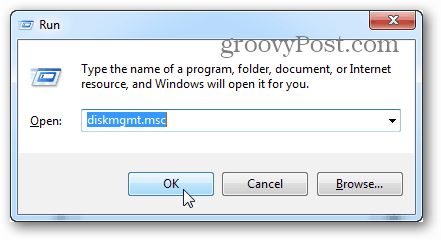
V zobrazenom okne Správa diskov kliknite pravým tlačidlom myši na jednotku, pre ktorú chcete zmeniť štýl oddielu. Z kontextovej ponuky vyberte možnosť „Odstrániť zväzok ...“
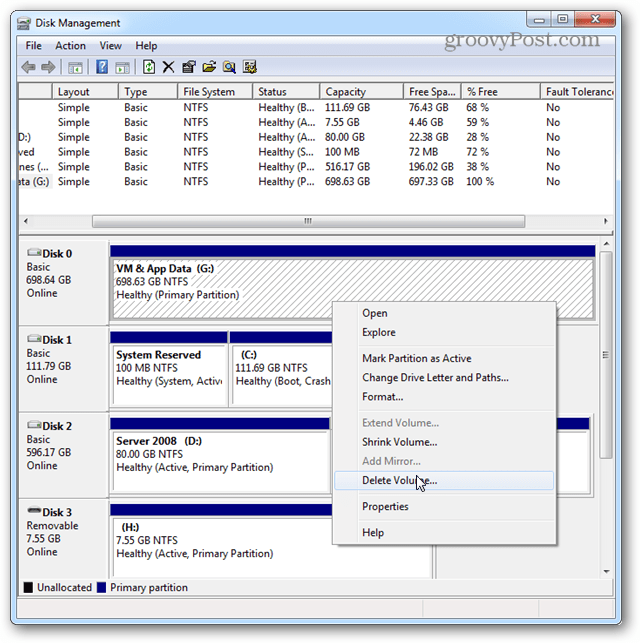
Zobrazí sa potvrdzovacie okno potvrdzujúce, že chcete vykonať túto akciu, pretože tým vymažete všetky vaše údaje. Ak ste svoje údaje ešte nezálohovali, teraz máte poslednú šancu blízkosti neodstrániteľné potom.
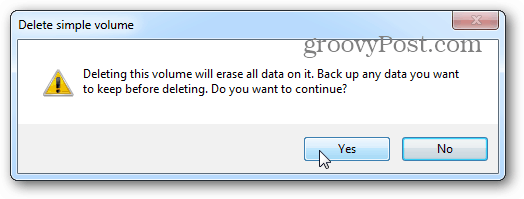
Potom kliknite pravým tlačidlom myši na tú istú jednotku, ale na ľavú tablu (sivú). Z kontextovej ponuky tu môžete prevádzať tam a späť medzi GPT a MBT, pokiaľ na jednotke nie sú žiadne zväzky.
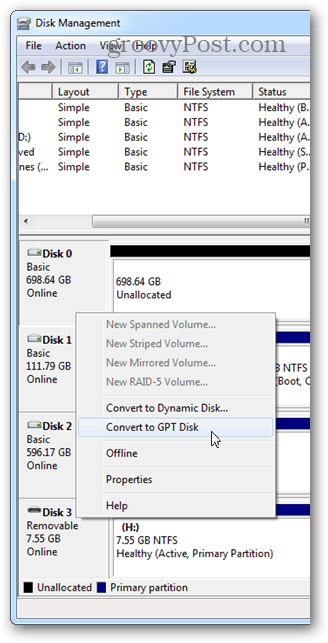
Z tejto ponuky môžete tiež nastaviť pole dynamických diskov. Pamätajte, že hoci môžete ľahko previesť základný disk na dynamický, návrat späť na základný disk môže byť komplikovaný.
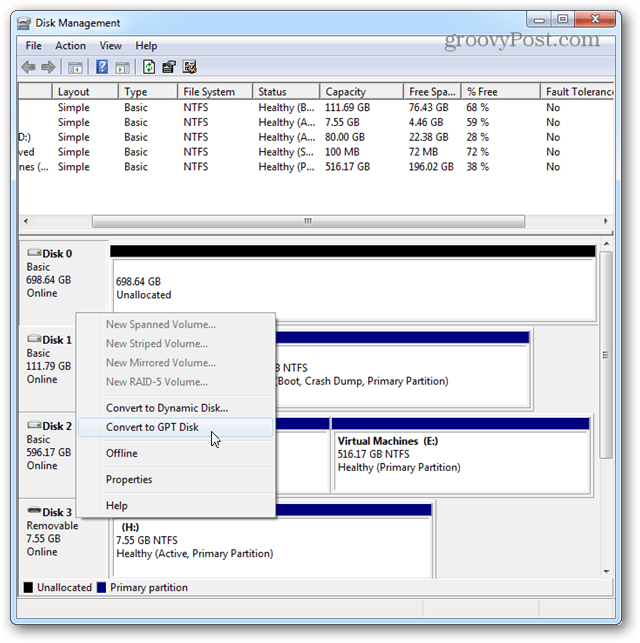
Pri prepínaní na dynamický sa vás spýta, ktoré fyzické jednotky chcete do poľa zahrnúť. Aby bolo správne nastavené, všetky vybraté jednotky musia byť zbavené údajov. Opäť neprepínajte dynamiku, pokiaľ si nie ste stopercentne istí, že to chcete robiť.
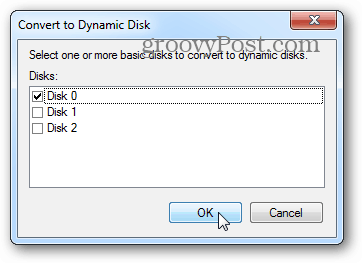
Zistite, aký štýl je v súčasnosti váš disk
Ak si nie ste istí, aký štýl váš disk používa, je ľahké to zistiť. Stačí kliknúť pravým tlačidlom myši na disk a vybrať položku Vlastnosti.
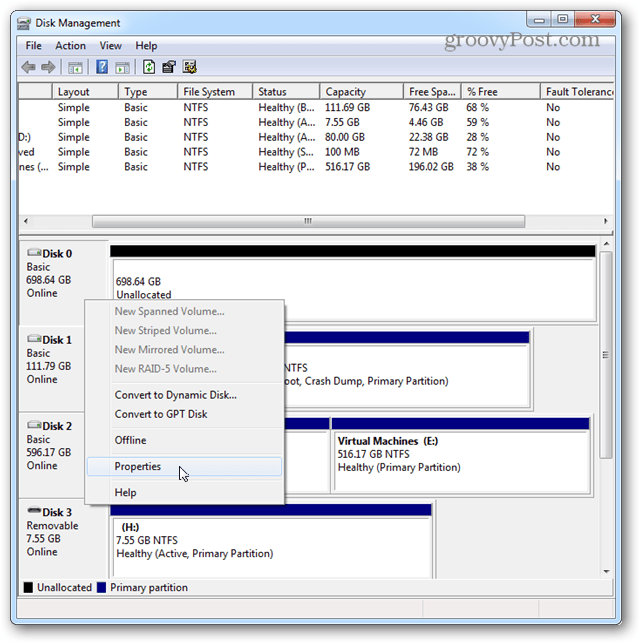
V okne Objemy sa zobrazí, či je typ Základný alebo Dynamický, a tiež to, či je štýl oddielu MBR alebo GPT.